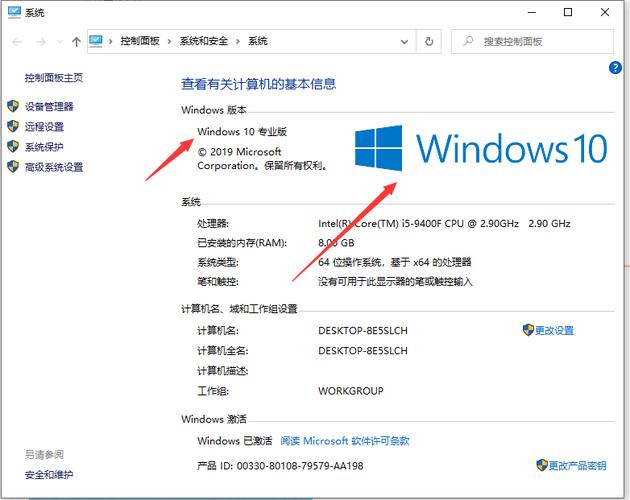u盘设置密码重置盘?
用u盘设置密码重置盘,有助于当电脑开机密码忘记时可以用u盘开启电脑,相当于给电脑配了一把备用“钥匙”,下面教您win7密码重置盘设置方法。

1.点击桌面开始菜单,在菜单右侧点击控制面板,在打开的控制面板中将查看方式改为小图标,然后找到并点击用户帐户,如图:
2.在打开的用户帐户页面中点击左面的创建密码重设盘,如图:
3.弹出忘记密码向导窗口,点击下一步,如图:

用u盘设置密码重置盘,有助于当电脑开机密码忘记时可以用u盘开启电脑,相当于给电脑配了一把备用“钥匙”,下面教您win7密码重置盘设置方法。
1.点击桌面开始菜单,在菜单右侧点击控制面板,在打开的控制面板中将查看方式改为小图标,然后找到并点击用户帐户,如图:
2.在打开的用户帐户页面中点击左面的创建密码重设盘,如图:

3.弹出忘记密码向导窗口,点击下一步,如图:
4.插入u盘,在密码密钥盘选项窗口中会自动识别u盘,显示u盘之后点击下一步,如图:
5.在弹出窗口中输入当前用户帐户密码,密码一定要和之前设置的一样,输入错误则创建不成功,然后点击下一步,如图:
如何用pe系统进入win7重置密码?
使用PE系统进入Win7重置密码,首先需要准备一个PE启动盘。然后将该启动盘插入Win7电脑中,重启电脑进入BIOS设置,将启动顺序改为从U盘启动。
进入PE系统后,找到系统文件夹下的“sethc.exe”文件,并将其备份。
将备份的文件改名为“sethc1.exe”,然后将“cmd.exe”文件复制并重命名为“sethc.exe”。
重启电脑,进入登录界面,按下Shift键5次,即可打开命令提示符。
在命令提示符中输入“net user 用户名 新密码”,即可重置密码。重启电脑,使用新密码登录即可。
1. 可以使用PE系统进入Win7重置密码。
2. 原因是PE系统是一种独立于操作系统的预安装环境,可以在没有登录密码的情况下进入操作系统并进行重置密码的操作。
3. 使用PE系统重置密码的具体步骤如下:
a. 首先,需要准备一个可启动的PE系统,可以通过下载PE系统镜像文件并制作启动U盘或光盘。
b. 将制作好的PE系统启动U盘或光盘插入需要重置密码的Win7电脑,并重启电脑。
c. 在电脑启动时按下相应的快捷键(通常是F12、F2、F8等),选择从U盘或光盘启动。
d. 进入PE系统后,找到并打开系统管理工具,一般是在桌面或开始菜单中。
e. 在系统管理工具中,找到“用户和组”或“用户账户”选项,点击进入。
f. 在用户和组或用户账户界面中,找到需要重置密码的用户账户,右键点击选择“重置密码”或“修改密码”。
如何用pe系统进入win7重置密码?
1. 可以使用PE系统进入Win7重置密码。
2. 原因是PE系统是一种独立于操作系统的预安装环境,可以在没有登录密码的情况下进入操作系统并进行重置密码的操作。
3. 使用PE系统重置密码的具体步骤如下:
a. 首先,需要准备一个可启动的PE系统,可以通过下载PE系统镜像文件并制作启动U盘或光盘。
b. 将制作好的PE系统启动U盘或光盘插入需要重置密码的Win7电脑,并重启电脑。
c. 在电脑启动时按下相应的快捷键(通常是F12、F2、F8等),选择从U盘或光盘启动。
d. 进入PE系统后,找到并打开系统管理工具,一般是在桌面或开始菜单中。
e. 在系统管理工具中,找到“用户和组”或“用户账户”选项,点击进入。
f. 在用户和组或用户账户界面中,找到需要重置密码的用户账户,右键点击选择“重置密码”或“修改密码”。
g. 根据提示输入新的密码,并确认修改。
h. 完成密码重置后,重新启动电脑,即可使用新密码登录Win7系统。
注意:使用PE系统重置密码需要一定的计算机操作技巧,如果不熟悉操作或不确定,建议寻求专业人士的帮助。
到此,以上就是小编对于win7的密码重置盘win10可以用吗的问题就介绍到这了,希望介绍的3点解答对大家有用,有任何问题和不懂的,欢迎各位老师在评论区讨论,给我留言。

 微信扫一扫打赏
微信扫一扫打赏